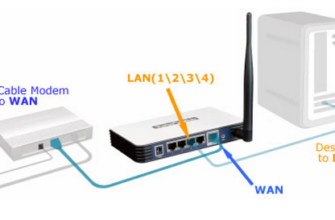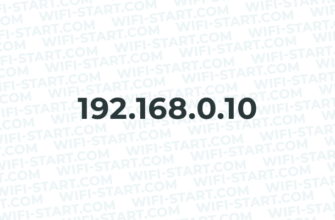Netis WF2419E — это недорогой и компактный роутер, который может быть использован для домашней сети или малого бизнеса. Этот роутер поддерживает стандарты 802.11b/g/n и имеет частотный диапазон 2,4 ГГц. Он также оснащен четырьмя портами LAN и одним портом WAN для подключения к Интернету.
Обзор роутера Netis WF2419E

Netis WF2419E — это надежный роутер, который обеспечивает стабильное подключение к Интернету и быстрый беспроводной доступ. Он имеет компактный и элегантный дизайн, который легко вписывается в любой интерьер. Роутер поддерживает функцию QoS (Quality of Service), которая обеспечивает приоритетное использование пропускной способности для определенных приложений, таких как видеовызовы или онлайн-игры.
Настройка Netis WF2419E
Для настройки Netis WF2419E вам потребуется компьютер с браузером и доступом к Интернету. Следуйте инструкциям ниже, чтобы настроить роутер:
- Подключите роутер к Интернету с помощью кабеля Ethernet, подключив его к порту WAN на задней панели роутера.
- Подключите компьютер к любому из четырех портов LAN на задней панели роутера с помощью кабеля Ethernet.
- Запустите браузер на вашем компьютере и введите в адресной строке IP-адрес роутера: 192.168.1.1. Нажмите Enter.
- Введите имя пользователя и пароль для входа в настройки роутера. Если вы не знаете их, обратитесь к документации на роутер.
- После входа в настройки роутера вы можете настроить беспроводную сеть, пароль и другие параметры.
Инструкция подключения
- Для подключения устройства к беспроводной сети Netis WF2419E, выполните следующие действия:
- Включите беспроводное устройство (например, ноутбук или смартфон) и перейдите в настройки Wi-Fi.
- Найдите сеть с именем SSID, которое указано на задней панели роутера.
- Введите пароль для подключения к сети, если он требуется.
Характеристики


Дополнительные характеристики Netis WF2419E включают:
- Поддержка протоколов безопасности WEP, WPA/WPA2, WPA-PSK/WPA2-PSK, а также функции WPS (Wi-Fi Protected Setup) для быстрого и безопасного подключения устройств к беспроводной сети.
- Максимальная скорость передачи данных составляет 300 Мбит/с, что обеспечивает быстрый доступ к Интернету и передачу данных внутри сети.
- Поддержка функции AP (Access Point), которая позволяет использовать роутер как точку доступа для беспроводных устройств.
- Возможность настройки режима маршрутизации (Router mode) или моста (Bridge mode), в зависимости от потребностей пользователя.
- Встроенный DHCP-сервер, который позволяет автоматически назначать IP-адреса для устройств в сети.
- Возможность настройки портов перенаправления (Port Forwarding) для доступа к локальным ресурсам из Интернета.
- Поддержка функции VPN Pass-through, которая позволяет использовать VPN-сервер для удаленного доступа к сети.
Прошивка роутера Netis WF2419E
Прошивка является важной частью работы любого роутера, включая Netis WF2419E. Прошивка — это программное обеспечение, которое управляет работой роутера, обеспечивает его функциональность и улучшает производительность.
Netis WF2419E имеет официальную прошивку, которая обновляется производителем для улучшения работы роутера. Обновление прошивки может привести к исправлению ошибок и уязвимостей, улучшению производительности, добавлению новых функций и улучшению совместимости с другими устройствами.
Скачать прошивку можно здесь — https://www.netisru.com/Suppory/de_details/id/1/de/48.html
Для обновления прошивки Netis WF2419E следуйте инструкциям, приведенным ниже:
- Скачайте последнюю версию прошивки на официальном сайте производителя.
- Подключите компьютер к роутеру с помощью кабеля Ethernet.
- Запустите браузер и введите в адресной строке IP-адрес роутера: 192.168.1.1. Нажмите Enter.
- Введите имя пользователя и пароль для входа в настройки роутера.
- В меню настроек найдите раздел «System Tools» и выберите пункт «Firmware Upgrade».
- Нажмите кнопку «Browse» и выберите скачанную прошивку. Нажмите кнопку «Upgrade».
- Подождите, пока процесс обновления прошивки завершится. Роутер автоматически перезагрузится после обновления прошивки.
Важно помнить, что обновление прошивки может изменить настройки роутера на заводские по умолчанию. Поэтому перед обновлением рекомендуется сохранить настройки роутера на компьютере, чтобы их можно было восстановить после обновления прошивки.
Также не рекомендуется обновлять прошивку во время активного использования роутера, так как это может привести к потере подключения к Интернету и другим проблемам. Лучше всего обновлять прошивку во время перерыва в использовании сети.
Вопросы и ответы
Отзывы Netis WF2419E
В целом, большинство пользователей высоко оценивают Netis WF2419E за его функциональность, стабильность и надежность. Многие отмечают, что роутер легко настраивается и имеет удобный интерфейс управления. Также пользователи отмечают, что роутер имеет компактный и элегантный дизайн, который хорошо подходит для использования в домашней сети.
Однако, некоторые пользователи жаловались на низкую скорость передачи данных и недостаточное покрытие беспроводной сети. Однако, это может быть связано с особенностями условий использования и конфигурации роутера.
Из обзоров можно отметить, что Netis WF2419E является отличным выбором для пользователей, которые ищут недорогой и надежный роутер для использования в домашней сети или небольшом бизнесе. Роутер имеет все необходимые функции для обеспечения стабильного и безопасного подключения к Интернету, а также удобной настройки и использования беспроводной сети. Однако, если у вас требуются более высокие скорости передачи данных или большое покрытие сети, возможно, вам стоит рассмотреть другие модели роутеров.
Подведение итогов
В целом, Netis WF2419E — это отличный выбор для пользователей, которые ищут недорогой и надежный роутер для использования в домашней сети или небольшом бизнесе. Роутер имеет все необходимые функции для обеспечения стабильного и безопасного подключения к Интернету, а также удобной настройки и использования беспроводной сети.
Netis WF2419E — это надежный и функциональный роутер, который отлично подходит для использования в домашней сети или малом бизнесе. Он имеет компактный и элегантный дизайн, поддерживает стандарты 802.11b/g/n и имеет частотный диапазон 2,4 ГГц. Роутер обеспечивает быстрый доступ к Интернету и удобную настройку беспроводной сети. Обновление прошивки позволяет улучшить работу роутера, исправить ошибки и добавить новые функции. Если вы ищете недорогой и надежный роутер, то Netis WF2419E — отличный выбор.